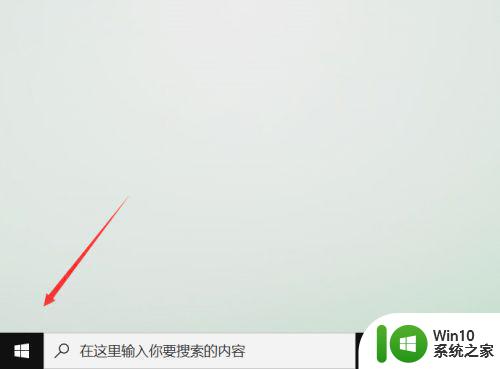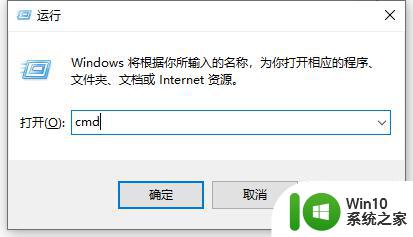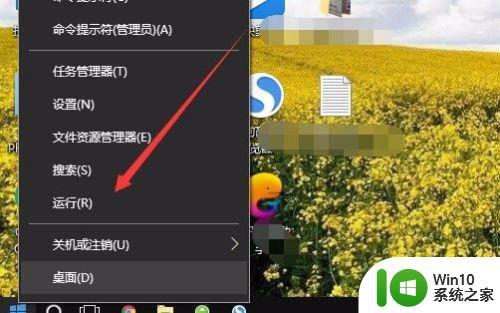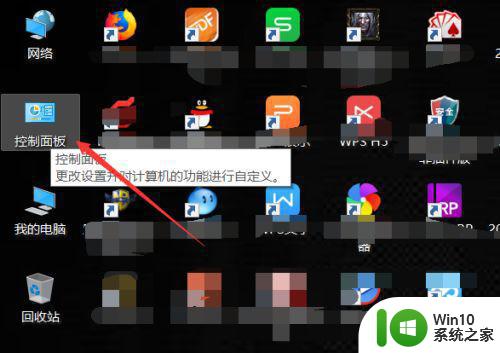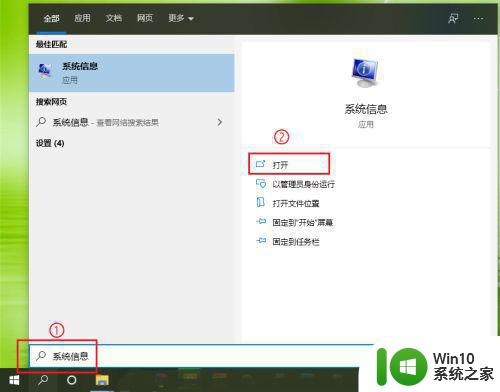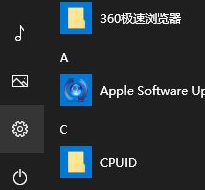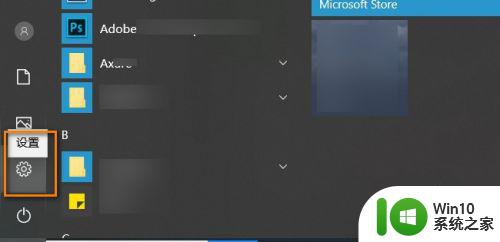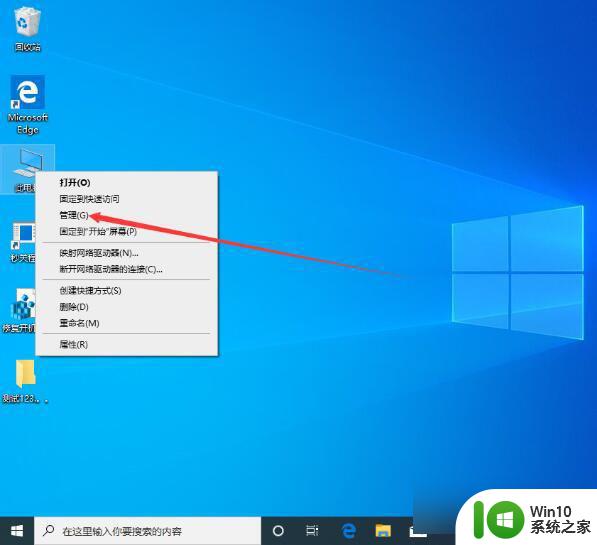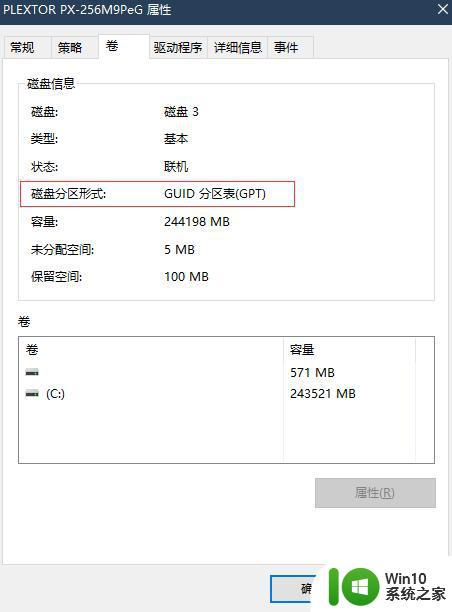win10电脑型号如何查看 怎样在win10系统中查看电脑型号
更新时间:2023-06-23 15:47:44作者:xiaoliu
win10电脑型号如何查看,在使用电脑的日常操作中,我们有时需要查看电脑的型号信息,以便更好地了解电脑的硬件配置和系统版本,那么在Windows 10系统中,如何快速查看电脑的型号呢?以下是几种简单的方法。
具体方法:
1、首先打开鲁大师。

2、点击左侧硬件参数按钮,然后点击右侧重新扫描按钮,如下图所示。
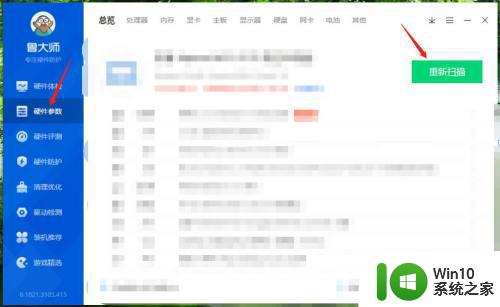
3、等待检测硬件信息完成,如下图所示。

4、电脑型号在下图所示红框中。
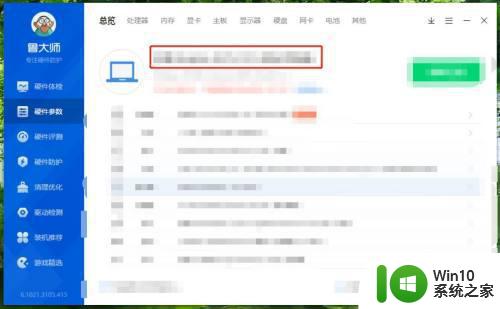
以上就是如何查看win10电脑型号的全部内容,如果您遇到此类问题,请按照本文的方法解决,希望本文对您有所帮助。